advertisement
▼
Scroll to page 2
of 189
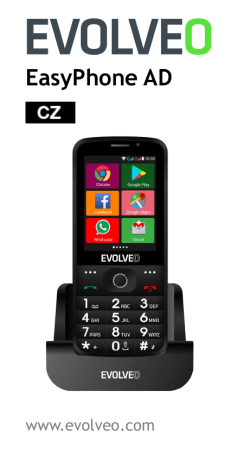
-2- -3- 1 2 3 4 5 6 7 8 9 10 11 12 13 14 15 16 17 18 19 -4- -5- Popis Ikona -7- -8- -13- -14- -16- -2- -3- 1 2 3 4 5 6 7 8 9 10 11 12 13 14 15 16 17 18 19 Popis Ikona -7- -8- -14- -16- -2- -3- 1 2 3 4 5 6 7 8 9 10 11 12 13 14 15 16 17 18 19 -4- Keys Functions Different functions under different menus. key Call key End key -6- # Key Icons Descriptions -7- -13- -14- -16- -17- -2- -3- 1 2 3 4 5 6 7 8 9 10 11 12 13 14 15 16 17 18 19 Бутон Функция -5- Бутон SOS Бутон * Бутон # -8- Икона -9- -19- www.evolveo.com -2- -3- 1 2 3 4 5 6 7 8 9 10 11 12 13 14 15 16 17 18 19 -4- Taste -5- Auflegetaste -7- *-Taste #-Taste Ikone -9- -11- -13- -19- -20- -2- -3- 1 2 3 4 5 6 7 8 9 10 11 12 13 14 15 16 17 18 19 -5- Botón * Botón # -7- Ícono Ícono Descripci ón Llamada perdida. Wi-Fi activado. Disco USB activado. -14- -16- -17- -2- -3- 1 2 3 4 5 6 7 8 9 10 11 12 Φακός 13 14 Ηχείο 15 16 17 18 USB 19 -4- -8- -9- -10- 5) 6) 7) 8) -13- -15- -16- www.evolveo.com Útmutató a telefon használatához 1. A telefon leírása -2- -3- 1 2 3 4 5 6 7 8 9 10 11 12 13 14 15 16 17 18 19 Többérintős kijelző Elülső kamera Navigációs gombok Jobb funkciógomb Bal funkciógomb Hívás gomb Hívás befejezése / A telefon bekapcsolása / kikapcsolása gomb Számgombok * gomb # gomb Hátsó kamera Lámpa SOS gomb Hangszóró Nyílás a pánt rögzítéséhez Fülhallgató bemenet Mikrofon USB Tartsa be / ki a lámpát -4- Gomb Különböző funkciók a kiválasztott menütől függően. Bal Ennek a gombnak a funkciógomb megnyomásával elindítja a funkciót, amely azonnal megjelenik a kijelző bal alsó sarkában. Különböző funkciók a kiválasztott menütől függően. Jobb funkciógomb Ennek a gombnak a megnyomásával visszalép az előző menübe. Ennek a gombnak a megnyomásával felhívja a kiválasztott telefonszámot. A megnyomásával fogadja a Hívás gomb bejövő hívást. Készenléti üzemmódban a gomb megnyomásával belép a hívásnaplóba. A telefon kikapcsolása: A hívás Készenléti üzemmódban a gomb hosszabb nyomva befejezése tartásával kikapcsolja a gomb telefont. -5- A telefon bekapcsolása: A gomb hosszabb nyomva tartásával visszakapcsolja a kikapcsolt telefont. Navigációs gombok Ennek a gombnak a megnyomásával visszalép készenléti üzemmódba. Ennek a gombnak a megnyomásával visszalép a főmenübe. Ennek a gombnak a megnyomásával befejezi a beszélgetést. A balra és jobbra navigációs kurzort mozgásra és szerkesztésre használhatja. Lapozzon a névjegyek / telefonszámok / üzenetek között és az összes almenüben. A fel és le navigációs kurzort mozgásra és szerkesztésre használhatja. A kurzor megnyomásával kiválaszthatja az egyes opciókat. „FM rádió” üzemmódban a navigációs kurzort a frekvencia beállítására -6- használhatja. Az SOS gomb hosszabb nyomva tartásával SOS gomb elindíthatja az előre beállított vészhívást. Készenléti üzemmódban lehetővé teszik a hívni kívánt telefonszám beírását, Számgombok szerkesztés üzemmódban pedig a betűk és számok írását. Készenléti üzemmódban a „*” gomb kettős megnyomásával beírhatja a „+” jelet. * gomb FM rádió vagy Videó lejátszás üzemmódban és beszélgetés közben a „*” gomb megnyomásával csökkentheti a hangerőt. A gomb megnyomásával megváltoztathatja a szövegbevitel módját. # gomb Készenléti üzemmódban a gomb hosszabb nyomva tartásával módosíthatja a felhasználó profilját. -7- FM rádió vagy Videó lejátszás üzemmódban és beszélgetés közben a „#” gomb megnyomásával növelheti a hangerőt. 2. Az ikonok leírása Megjegyzés: Az ikonok képe csak illusztráció, az Ön készülékében eltérőek lehetnek. Ikon Leírás Ikon Leírás Az akkumuláto r állapotát jelzi. Olvasatlan üzenetek. A Bluetooth be van kapcsolva. A telefonjel erősségét jelzi. Elmulasztot t hívások. A WiFi be van kapcsolva. Az USB tárhely be van kapcsolva. Repülőgép üzemmód. 3. SIM-kártyák. T-Flash kártya és akkumulátor Az akkumulátor behelyezése Nyissa fel az akkumulátortartó rekesz fedelét a telefon hátoldalán. Illessze az akkumulátor érintkezőit a telefon érintkezőihez és finoman nyomja be az -8- akkumulátort a helyére. Helyezze vissza az akkumulátortartó rekesz fedelét. Az akkumulátor eltávolítása Kikapcsolja ki a telefont. Nyissa ki az akkumulátortartó rekesz fedelét. Csúsztatással óvatosan vegye le a fedelet. Emelje meg az akkumulátort és vegye ki a telefonból. A SIM-kártyák behelyezése Ez a készülék két SIM-kártyát támogat. Ha a telefonban benne van az akkumulátor, vegye ki. Csúsztassa a SIM-kártyát a megfelelő nyílásba úgy, hogy a kártya aranyszínű érintkezői lefelé nézzenek és a levágott sarok a nyílásból kifelé nézzen. Dugja be a nyílásba az egész SIM-kártyát. A T-Flash-kártyák behelyezése Ha szeretné kibővíteni a képek, videók, zenei és egyéb fájlok tárhelyék kapacitását, vásárolhat memóriakártyát és telepítheti a készülékébe. Ha a telefonban benne van az akkumulátor, vegye ki. Az ikon szerint helyezze be a memóriakártyát a nyílásba. Ha ki szeretné venni a memóriakártyát, ellentétes módon járjon el. 4. A telefon akkumulátorának feltöltése A telefonnal együtt kapott tölthető li-ion -9- akkumulátor azonnali használatra kész, de nincs feltöltve. A töltést három egyszerű lépésben végezheti el: Csatlakoztassa a töltőt a telefonhoz és dugja be az elektromos aljzatba. Az akkumulátor állapotjelzője a telefon kijelzőjének sarkában mozogni fog, ezzel jelzi a folyamatban levő töltést. A telefon feltöltése után az akkumulátor állapotjelzője abbahagyja a mozgást és a teljes feltöltöttséget mutatja. Húzza ki a töltőt a mobiltelefonból és az elektromos aljzatból. 5. A telefon bekapcsolása/kikapcsolása A megfelelő gomb megnyomásával be- vagy kikapcsolhatja a telefont. Bekapcsolás után a telefon automatikusan ellenőrzi a SIM-kártyák meglétét és a kijelzőn az alábbi információk jelennek meg: Adja meg a SIM1 kártya PIN-kódját: Amennyiben be van állítva PIN-kód a SIM1 kártyához. Adja meg a SIM2 kártya PIN-kódját: Amennyiben be van állítva PIN-kód a SIM2 kártyához. Megjegyzés: A PIN-kódot a SIM-kártyájával együtt kapta. Ezt a kódot mielőbb változtassa meg a saját PIN-kódjára. Ha -10- háromszor egymás után hibás PIN-kódot ad meg, a SIM-kártya lezár. Ebben az esetben hálózati szolgáltatójához kell fordulnia és elkérnie a PUK-kódot, hogy a kártyát újra megnyithassa. Ez mindkét SIM-kártyára érvényes. 6. Értesítési sáv Ha az értesítési sávban új értesítés jelenik meg, húzza lefelé az értesítési sávot az értesítés tartalmának megjelenítéséhez. 7. A fő felület kibővítése A fő felület kibővíthető, amivel több helyhez juthat az új parancsikonok és eszközök számára. Az ujját a kijelző fő felületén vízszintesen balról jobbra húzva mozoghat a telefon kibővített felületén. 8. Telepítse fel az APK-t a Fájlkezelő segítségével Az APK egy támogatott formátum a mobil operációs rendszer Android. Másolja rá a letöltött APK fájlt az SD kártyára, majd tegye be az SD kártyát a telefonba. Nyugalmi üzemmódban a főmenüre kattintva belép a főmenübe. A „Fájlkezelőre” kattintva belép az SD kártyán levő mappába. Kattintson a -11- telepíteni kívánt APK fájlra és járjon el a telepítési útmutató alapján. A telefon használata 1. A főmenü és funkciói 1) Híváslista Lehetővé teszi a gyors tárcsázást. 2) Névjegyek Lehetővé teszi a névjegyzék megjelenítését. Hozzáférés az elmentett telefonszámok listájához. 3) Üzenetek Lehetővé teszi a küldött és kapott üzenetek megjelenítését. 4) G-mail Lehetővé teszi a POP/IFMAP e-mail-fiókok beállítását. 5) Facebook Lite 6) WhatsApp 7) Térképek 8) FM rádió Rádióhallgatáshoz előbb csatlakoztassa a fülhallgatót a telefonhoz. 9) SOS Be lehet állítani telefonszámokat SOS híváshoz. -12- Eljárás: Ha az SOS be van állítva, a telefon hátoldalán levő SOS gomb hosszabb nyomva tartásával beindíthatja az SOS funkciót, amely a következőképpen működik: Hangos riasztás hallatszik, azután megkezdődik a vészhívásra beállított számok tárcsázása, a készülék minden számot háromszor tárcsáz. Az SOS leáll, ha valamelyik hívott fél fogadja a hívást, vagy ha a hívottak egyike sem fogadja a hívást a harmadik tárcsázás után sem. Egyúttal valamennyi vészhívó számra SMS üzenetet küld a készülék az alábbi szöveggel: „Bajban vagyok, segítséget kérek!”. 10) Böngésző Lehetővé teszi a szörfözést az interneten. 11) Music A telefonban elérhető zeneszámok listájának megjelenítése. Lehetővé teszi a művészek, albumok, zeneszámok és egyebek böngészését. 12) Videó Lehetővé teszi a videólista böngészését. 13) Kamera Lehetővé teszi fényképek készítését, amikor csak szeretné. Okostelefonja nagy felbontású fényképezőgéppel van -13- felszerelve, amely garantálja a fényképek kiváló minőségét. A képek automatikusan a Galériába kerülnek. A Kamera alkalmazásban választhatja a Videó üzemmódot is, mellyel videóállományokat vehet fel. 14) Galéria Lehetővé teszi fényképeinek és videóinak tárolását és böngészését. 15) Hangfelvevő Lehetővé teszi hangok felvételét. 16) Fájlok Lehetővé teszi APK formátumú állományok megjelenítését és telepítését. 17) Óra Lehetővé teszi az ébresztés idejének beállítását. 18) Számológép Lehetővé teszi számtani műveletek gyors elvégzését. 19) Naptár Lehetővé teszi a naptár megjelenítését és események hozzáadását. 20) Play Áruház Jelentkezzen be G-mail fiókjába, jelenítse meg az összes elérhető alkalmazást, és töltsön le magának a Play Áruháznak nevezett Google Marketen levő több ezer -14- alkalmazásból. Megjegyzés: Ennek az alkalmazásnak a használatához előbb csatlakozzon az internethez. 21) A feltelepített alkalmazások 22) Beállítások 2. W iF i Okostelefonja támogatja a WiFi kapcsolatot, amely lehetővé teszi a vezeték nélküli csatlakozást az internethez. Ennek köszönhetően szörfözhet az interneten. Lépjen be a Beállítások--WiFi menüpontba és kapcsolja be a WiFi-t. Lépjen be a WiFi üzemmódba és válassza ki az elérhető aktív hotspotok közül azt, amelyikhez csatlakozni szeretne. Ha a kiválasztott hotspot jelszót kér, előbb meg kell adnia a megfelelő jelszót, és csak azután tud csatlakozni. 3. Szöveg írása 1) Intelligens billentyűzet Okostelefonja írás közben automatikusan javítja és javasolja a szavakat. 2) Kivágás, másolás és beillesztés A szöveges tartalmat hosszan lenyomva előhívhatja a nagyítót és az ujjával -15- mozgathatja a kurzort. Azután válassza ki a kivágás, másolás vagy beillesztés funkciót. Így egyszerűen másolhat szövegeket weboldalakról, e-mailekből vagy szöveges üzenetekből. Karbantartás A mindennapos szennyeződéseket száraz, puha ronggyal törölje le. A telefon tisztításához ne használjon kemény anyagot, benzint vagy oldószert, mert ezek megkarcolhatják a telefon felületét vagy kifakíthatják a színeket. Az útmutató elolvasása után is tanácsra van szüksége? Először olvassa el a „Gyakori kérdéseket“ a www.evolveo.com címen, vagy kérje az EVOLVEO cég műszaki támogatását. A jótállás NEM VONATKOZIK az alábbiakra: • a készülék rendeltetésétől eltérő célokra történő használata, • bármilyen egyéb firmware használata, mint amit a gyártó telepített a készülékbe, vagy amely az alábbi címről letölthető: ftp://ftp.evolveo.com • nem megfelelő használat által okozott mechanikus sérülések; • természeti csapások, pl. tűz, víz, statikus elektromosság, túlfeszültség stb. okozta -16- károk, • nem szakképzett személy által végzett javítások okozta károk, • sérült garanciaplomba vagy a készülék olvashatatlan gyári száma. Megsemmisítés: Az áthúzott szemétkosár jelzés a terméken, a mellékelt dokumentációban vagy a csomagoláson azt jelenti, hogy az Európai Unió tagállamaiban minden elektromos és elektronikus berendezést, elemet és akkumulátort élettartama lejárta után szelektíven kell megsemmisíteni. Ne dobja ezeket a termékeket a vegyes háztartási hulladék közé. MEGFELELŐSÉGI NYILATKOZAT Az Abacus Electric, s.r.o. vállalat ezúton kijelenti, hogy az EVOLVEO EasyPhone AD telefon megfelel az adott készüléktípusra vonatkozó szabványoknak és előírásoknak. A Megfelelőségi nyilatkozat teljes szövege megtalálható: ftp://ftp.evolveo.com/ce -17- Copyright © ABACUS Electric, s.r.o. www.evolveo.com www.facebook.com/EvolveoCZ Minden jog fenntartva. A termék szerkezete és jellemzői előzetes figyelmeztetés nélkül változhatnak. -18- -2- -3- 1 2 3 4 5 6 7 8 9 10 11 12 13 14 15 16 17 18 19 Tasto * Tasto # -7- Icona Icona -16- Instrukcja obsługi telefonu 1. Opis telefonu -2- -3- 1 2 3 4 5 6 7 8 9 10 11 12 13 14 15 16 17 18 19 -5- -7- Ikona Opis Ikona Opis Wyświetla stan baterii telefonu. Wsuń -9- -17- -2- -3- 1 2 3 4 5 6 7 8 9 10 11 12 13 14 15 16 17 18 19 -4- Gumb Leva funkcijsk a tipka Desna funkcijsk a tipka Tipka za klic Tipka za konec klica -5- -6- Gumb # Opis Ikona -7- -14- -16-
advertisement
* Your assessment is very important for improving the workof artificial intelligence, which forms the content of this project
Related manuals
advertisement
Languages
Only pages of the document in Hungarian were displayed